Win7下搭建安卓android开发环境
本文出自 “孤狼” 博客,请务必保留此出处http://332374363.blog.51cto.com/5262696/1310882
另外,在搭建android开发环境时,还参考了http://www.apkbus.com/android-641-1-1.html
参考了:http://wenku.baidu.com/view/6108ac19b7360b4c2f3f6406.html
一、假设你现在什么都没有,那么你需要下载以下的东西:
1.JDK(JavaDevelopmentKit),官网下载最新版本即可,有旧一点的也问题不大。
2.Eclipse(一个开放源代码的、基于Java的可扩展开发平台)
3.ADT,安卓开发插件。
4.AndroidSDK(这只是个下载工具,不是真正的SDK)
下载地址
1.JDK:http://www.oracle.com/technetwork/java/javase/downloads/index.html
2.Eclipse:http://www.eclipse.org/downloads/
3.ADT:http://developer.android.com/sdk/index.html

4.AndroidSDK:http://developer.android.com/tools/sdk/tools-notes.html
AndroidSDK下载地址来源:http://www.oschina.net/news/31125/final-jellybean-sdk-available-for-download
二、安装与配置
1.安装JDK
一路点下一步,这个没什么特殊的东西,直接跳过,不过要记得你装哪了,别2秒钟就不记得了。我安装在了D:\ProgramFiles\Java
2.安装Eclipse
解压Eclipse到你的硬盘里,我解压在了D:\android\eclipse
3.安装SDK
如果你下载的是.zip或者.tgz的包(SDKinstaller安装之后的),将它解压到一个安全的路径中,默认的会被命名为android-sdk-windows,本文安装的位置为D:\android\android-sdk-windows。如果你下载的是windows安装程序(.exe文件),运行它之后会检测是否安装了JDK(如果没安装就安装一下),然后安装SDKTools到一个安全的位置(你可以编辑的位置)。
4.设置环境变量
a.新建JAVA_HOME
JAVA_HOME=D:\ProgramFiles\Java\jdk1.7.0_40(JDK的安装路径)
b.新建JAVA_JRE_HOME
JAVA_JRE_HOME=%JAVA_HOME%\jre
c.新建JRE_HOME
JRE_HOME=D:\ProgramFiles\Java\jre7
d.新建Android_SDK_HOME
Android_SDK_HOME=D:\android\android-sdk-windows
e.新建CLASSPATH
CLASSPATH=.;%JAVA_HOME%\lib;%JAVA_HOME%\lib\tools.jar;%JAVA_HOME%\lib\dt.jar;%JRE_HOME%\lib;%JRE_HOME%\lib\rt.jar;%JAVA_JRE_HOME%\lib;%JAVA_JRE_HOME%\lib\rt.jar
f.PATH
PATH=;%Android_SDK_HOME%\platform-tools;%Android_SDK_HOME%\tools;%JAVA_HOME%\bin;%JRE_HOME%\bin;%JAVA_JRE_HOME%\bin
配置完后,作下检查,看是否配置成功,开始菜单->运行->cmd,依次输入java、javac、adb回车后不报错就ok!
注意:运行adb有可能报错,adb不是内部命令,看android-sdk-windows文件夹下是否存在Platform-tools(Platform-tools是android3.0后才有的),如果不存在到下面第6.下载SDK时下载更新AndroidSDKPlatform-tools就ok了。
5.为Eclipse安装ADTPlugin
Android为EclipseIDE提供了一个ADT插件,名字叫AndroidDevelopmentTools(ADT),为开发者创建Android应用提供一个强大的完整的开发环境。它集成在Eclipse,所以你可以快速的建立新的Android项目、创建应用UI、使用AndroidSDKtools调试你的应用。
(1)在线下载安装ADT(速度比较慢)
a.启动Eclipse,然后选择Help(帮助)>InstallNewSoftware(安装更新软件)...
b.点击右上角的Add(添加),在Add存取对话框里,输入“ADTPlugin”作为名字
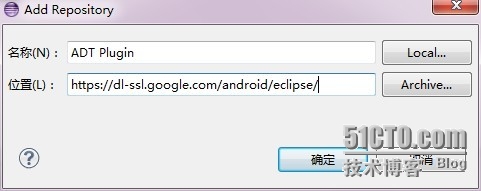
然后在下面的编辑框内输入链接:https://dl-ssl.google.com/android/eclipse/,注意:如果遇到无法定位插件的问题,试一试把https换成http(https是首选的安全端口)
本地安装ADT
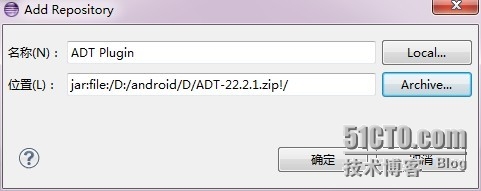
点击Archive,浏览并且选择下载完成的压缩文件
接下来点击确定。
c.在可用软件对话框里,选中DevepoperTools旁边的标记框,然后点Next。
d.在下一个窗口,你会看到一个下载好的tools的列表,点击Next。
e.阅读并且接受许可文件,然后点击Finish(完成)。
注意:如果你收到一个警告说这个软件不安全不可以安装,点击OK。
f.安装完成之后,重启Eclipse。
(2)配置ADT插件
ADT安装成功之后,就要修改你的Eclipse里的ADT参数,指向AndroidSDKdirectory。
a.选择Window(窗口)>Preferences(首选项)...打开Preferences(首选项)

b.选择左边面板里的Android。你可能会看到一个对话框询问你是否想要发送使用信息给Google。做出你的选择,然后点Proceed。
c.SDKLocation在主面板中出现,点击Browse(浏览)...,然后找到你下载的SDK路径,点击确定。
d.点击Apply(应用),Done(完成)!然后就OK。
6.下载SDK
a.点击Windows(窗口)->AndroidSDKManager,注意,这个过程必须联网。
稍等一会,你回看到如下界面,这个界面告诉你当前可用的SDK版本
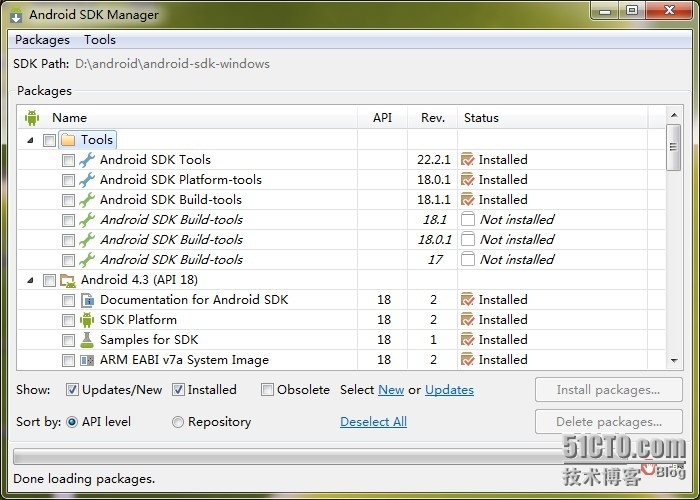
已经安装过的显示的是“Installed”,如果没安装的会显示Notinstalled。我们可以将Installed屏蔽掉,只要去掉上图中的Installed前面的勾选即可。
选中你要下载的SDK版本,然后点右下方的Installxpackages,然后按提示去做
b.下载完了之后,我们可以来试试模拟器的运行。
点击Windows(窗口)->AVDManager
点击面板右上角的New
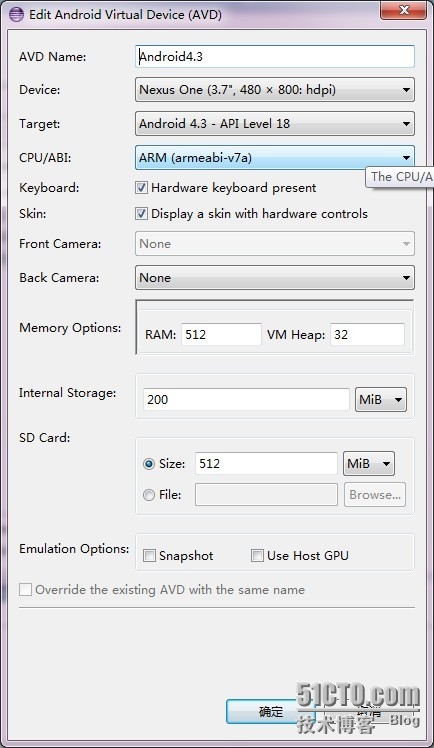
设好了以后,点击确定,一个模拟器就建好了
选中刚才建好的模拟器,点击右侧的Start…启动模拟器。

直接点击Launch
模拟器参考:http://www.cr173.com/html/19430_1.html
Win7下搭建安卓android开发环境的更多相关文章
- Win7的64位系统如何搭建安卓Android开发环境
在搭建安卓Android开发环境,那么现在比较主流的Win7的64位操作系统如何搭建呢?其实很简单,不需要设置任何环境变量,只需要下载两个程序包(ADT和JDK),下载的时候注意选择相应的64位程序包 ...
- Win7下搭建Go语言开发环境
Win7下搭建Go语言开发环境 1 下载适合window版本的Go安装包,下载地址http://code.google.com/p/go/downloads/list 2 下载适合window本本的L ...
- Mac下搭建Eclipse Android开发环境
之前一直是用windows搞android开发,但windows这个性能也真是让人醉了,终于一狠心,砸锅卖铁买了Mac.然后就开始在Mac上搭建android开发环境, 其实也不麻烦,关键是找准下载地 ...
- Linux学习心得之 Linux下命令行Android开发环境的搭建
作者:枫雪庭 出处:http://www.cnblogs.com/FengXueTing-px/ 欢迎转载 Linux学习心得之 Linux下命令行Android开发环境的搭建 1. 前言2. Jav ...
- 基于Netbeans的安卓Android开发环境配置 - CSDN博客
原文:基于Netbeans的安卓Android开发环境配置 - CSDN博客 基于Netbeans的安卓Android开发环境配置 一.准备工作 NetBeans 勾选网页中的Accept-选择对应系 ...
- Ubuntu Linux下如何配置Android开发环境
下载和安装Win7系统Android开发环境中讲了怎样在Win7系统中安装Android开发环境,那么怎样在Linux系统中配置Android开发环境呢?本篇文章就将演示如何使用Eclipse.And ...
- Ubuntu 12.04 搭建 Eclipse Android 开发环境(转)
Ubuntu 12.04 搭建 Eclipse Android 开发环境 http://blog.sina.com.cn/s/blog_93dc666c0101b39p.html (2012-09-0 ...
- Windows下搭建Spark+Hadoop开发环境
Windows下搭建Spark+Hadoop开发环境需要一些工具支持. 只需要确保您的电脑已装好Java环境,那么就可以开始了. 一. 准备工作 1. 下载Hadoop2.7.1版本(写Spark和H ...
- Windows下搭建objective C开发环境
摘自:http://blog.csdn.net/zhanghefu/article/details/18320827 最近打算针对iPhone.iPod touch和iPad开发一些应用,所以,需要开 ...
随机推荐
- NPN/PNP和N沟道/P沟道负载的接法
N沟道mos管和p沟道mos管负载的接法不一样,随意接的话导致VGS不满足条件:如下图N沟道接法,下拉电阻R2必须接,否则电路状态不稳定. 三极管原理类似如下图(满足三极管导通条件) NPN型三极管: ...
- unity, 忽略碰撞
一,layer之间忽略碰撞. Edit->Project Settings->Physics->Layer Collision Matrix 二,collider之间忽略碰撞. vo ...
- [Jobdu] 题目1408:吃豆机器人
题目描述: 淘宝公司内部有许多新鲜的小玩具,例如淘宝智能机器人.小时候,大家都玩过那个吃豆子的游戏吧,这机器人就是按照这个游戏设计的,它会朝着豆子的方向行走.不过机器人还存在一个bug,他只会朝南和朝 ...
- min宏的学习
1.先上实现代码: #define __min(t1, t2, min1, min2, x, y) ({ \ t1 min1 = (x); \ t2 min2 = (y); \ (void) (&am ...
- atitit.提升软件开发的生产力关健点-------大型开发工具最关健
atitit.提升软件开发的生产力关健点-------大型开发工具最关健 1. 可以创作出更好的工具遍历自己 1 2. 大型工具包括哪些方面 2 2.1. ide 2 2.2. dsl 2 2.3. ...
- makefile之override
override指示符 通常在执行 make 时,如果通过命令行定义了一个变量,那么它将替代在 Makefile中出现的同名变量的定义. 就是说,对于一个在 Makefile 中使用常规方式(使用&q ...
- vuex使用 实现点击按钮进行加减
//store.js /** * vuex配置 */ import Vue from 'vue' import Vuex from 'vuex' Vue.use(Vuex); //定义属性(数据) v ...
- 如果本身kali就在局域网,shell在外网,怎么反弹连接呢?
kali虚拟机使用桥接,路由器端口映射监听的端口即可.
- input 和<fmt:formatDate>的结合使用
<%@ taglib prefix="fmt" uri="http://java.sun.com/jsp/jstl/fmt" %> <inpu ...
- MySQL5.0、5.1、5.5、5.6功能进化
目前线上使用的版本情况:新上线端口统一使用5.5,不说别的,一个快速恢复重启就值回票价. 但因为历史原因还有大量5.1的版本,甚至,I’am sorry,还有少数5.0的版本. 至于5.0以前的版本, ...
